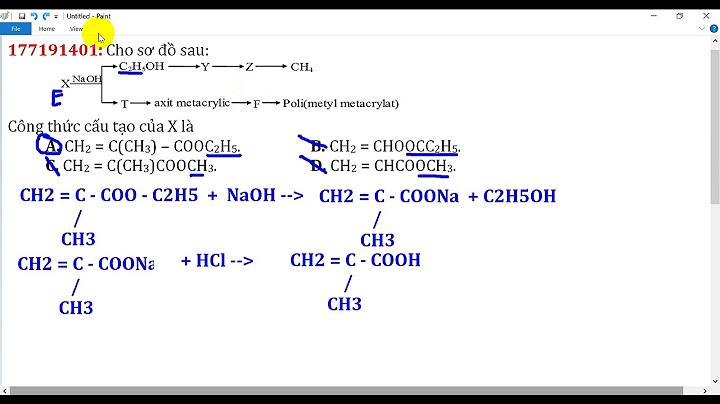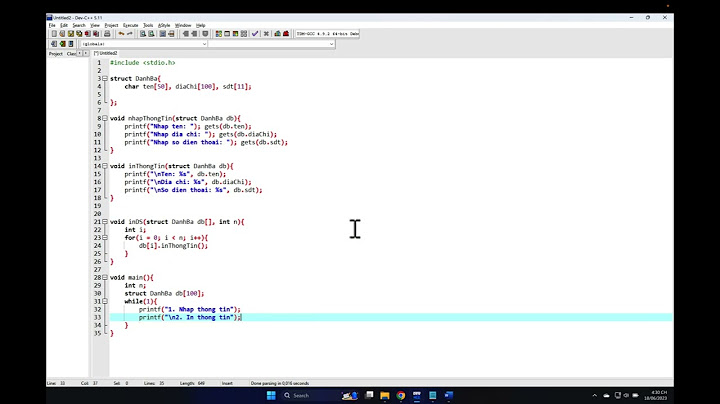Các bạn đang không thể sử dụng hay vào được mạng bởi vì lỗi Unidentified Network? Vậy nguyên nhân mà máy tính xách tay của bạn bị lỗi là gì? Sẽ có những cách khắc phục lỗi nào mà bạn có thể sử dụng? Cửa hàng Laptop xách tay Khoa Quân chúng tôi sẽ hướng dẫn các bạn các cách sửa lỗi Unidentified Network nhanh chóng và hiệu quả nhất ngay trong bài viết này. Show
Nguyên nhân dẫn đến việc máy bạn bị lỗi Unidentified NetworkTình trạng bạn không thể vào được mạng do bị lỗi Unidentified Network là điều thường gặp, nó xảy ra với nhiều loại máy tính xách tay khác nhau. Lý do lỗi này có thể bắt nguồn từ việc có quá nhiều IP kết nối cùng lúc vào router Wifi nên khiến cho nó không thể phân biệt rõ ràng và gặp khó khăn khi phân bổ. Hoặc cũng có thể do dung lượng mạng tối đa mà nó có thể chia sẻ với những thiết bị kết nối vào quá thấp và khiến cho đường truyền không ổn định. Bạn lúc này sẽ có thể không thể sử dụng hay truy cập vào mạng Wifi được nữa. Chính lỗi phiền phức này đã khiến cho công việc, học tập và giải trí trở nên trì trệ. Các bạn lúc này hẳn là rất muốn tìm cách để có thể xử lý tốt lỗi Unidentified Network, chúng tôi sẽ cung cấp cho bạn những hướng dẫn khắc phục tốt nhất. Để có thể biết được các cách hiệu quả sửa lỗi Unidentified Network thì mọi người hãy đọc thật kỹ những phần kế tiếp, bởi vì những cách khắc phục này sẽ có một số chỗ cần lưu ý hoặc cần thực hiện chính xác các bước.  Như chúng tôi đề cập ở phía trên thì ngay sau đây là các cách để bạn có thể tự mình sửa được lỗi Unidentified Network: 1. Khởi động lại laptop để sửa lỗi Unidentified NetworkLỗi Unidentified Network có thể được khắc phục một cách đơn giản thông qua việc các bạn khởi động máy. Đối với nhiều người đây chỉ là một mẹo nhỏ mà ai cũng có thể nghĩ đến khi gặp một lỗi nào đó trên máy tính của mình. Chúng tôi cũng không cho rằng đây là một cách sửa lỗi hiệu quả, tuy nhiên tác dụng của cách này không phải là không có. Các bạn có thể chọn thực hiện cách này vì nó rất dàng để làm theo. Nếu sau khi thực hiện xong cách khởi động lại laptop này mà bạn không thấy nó có tác dụng gì thì hãy xem thử những cách kế tiếp. Chúng tôi vẫn còn những cách sửa lỗi khác có thể sẽ phù hợp với bạn.  2. Ngắt kết nối của RouterKhi nguyên nhân dẫn đến lỗi Unidentified Network là vì máy chủ chia sẻ mạng, các bạn có thể trực tiếp ngắt kết nối nguồn Router trong khoảng vài phút rồi sau đó cắm lại. Router cung cấp Internet sẽ được khôi phục lại những thiết lập ban đầu và tự động làm mới những địa chỉ IP mà nó đã lưu trữ trước đó. Lúc này bạn hãy kiểm tra xem laptop của mình đã có thể sử dụng lại được mạng Wifi hay chưa, nếu dùng lại được rồi thì lỗi Unidentified Network là từ Router mà phát sinh. Trong trường hợp những lần tới bạn vẫn gặp lại lỗi này thì có thể thực hiện cách sửa triệt để hơn đó chính là reset lại Router nhà mình.  3. Bỏ chế độ máy bay đang được áp dụngVì để không ai làm phiền bạn vào thời gian rảnh của mình, nhiều người đã sử dụng chế độ máy bay (trong tiếng Anh là Airplane Mode). Chế độ này sẽ chặn việc liên lạc như nhắn tin, thông báo, quay camera và bạn sẽ hoàn toàn được yên tĩnh trong những ngày cuối tuần của mình. Do sử dụng chế độ này một cách thường xuyên nên có thể bạn đã vì vậy mà quên mất mình đang sử dụng chế độ này. Lỗi Unidentified Network trong trường hợp này có thể khắc phục bằng cách là tắt chế độ máy bay đi. Sau khi tắt chế độ Airplane Mode xong thì hãy cố gắng đừng để việc này xảy ra lần nữa bằng cách kiểm tra mỗi khi ngày nghỉ của bạn đã kết thúc. Với những bạn không biết tắt chế độ này thế nào thì có thể thực hiện theo những bước bên dưới đây:
Lưu ý: Cách này chỉ có thể thực hiện ở hệ điều hành Windows 10, nếu máy tính xách tay của các bạn đang ở hệ điều hành thấp hơn thì có thể bỏ qua.  4. Thay đổi cài đặt địa chỉ IP thành tĩnhBan đầu mỗi một thiết bị sẽ có một địa chỉ IP riêng, tuy nhiên chúng có thể ngăn bạn không kết nối được với máy chủ cho nên chúng ta cần đổi nó sang chế độ tĩnh. Các thức để thay đổi cài đặt sẽ được thực hiện theo từng bước mà chúng tôi đề cập như sau:
5. Dùng chức năng Windows Network DiagnosticsChức năng Windows Network Diagnostics có khả năng tự chẩn đoán và sửa lỗi mạng. Do tính tiện dụng của nó mà chúng ta có thể sử dụng để sửa lỗi Unidentified Network một cách hiệu quả. Các bạn hãy thực hiện theo những gì chúng tôi đề cập ở bên dưới:
6. Tắt dịch vụ tường lửa và phần mềm diệt virus.Tường lửa có chức năng bảo vệ bạn khỏi những tác hại xấu như hacker và phần mềm diệt virus bảo vệ bạn khỏi mã độc cùng những con virus gây hại. Hai phần này được xem là rất quan trọng và được hệ thống cho phép hoạt động ngầm thường xuyên. Tuy nhiên chúng bây giờ được xem là nguyên nhân gây ra lỗi Unidentified Network cho nên cần được vô hiệu hóa. Các bạn hãy bắt đầu vô hiệu hóa tường lửa và phần mềm diệt virus rồi sau đó kiểm tra xem laptop của mình đã sử dụng mạng lại được chưa.  7. Cập nhật lại Driver mạng InternetHiện nay rất nhiều người sử dụng các máy chủ chia sẻ mạng Wifi ở khắp nơi, chúng ta đã có lẽ bỏ quên việc cập nhật cho mạng Internet của từng máy chủ đó. Do đó việc Driver mạng chưa được cập nhật sẽ trở thành lý do mà laptop của bạn dính phải lỗi. Unidentified Network. Nguyên nhân này không quá đáng lo, các bạn có thể tự mình cập nhật bằng các bước mà chúng tôi viết dưới đây:
8. Reset lại TCP/IPChúng ta sẽ sử dụng lệnh netsh int ip reset để cho phép bạn đưa một số cài đặt mạng về mặc định. Cách này có thể giải quyết các sự cố về lỗi Unidentified Network đã xuất hiện sau khi bạn cài đặt một số phần mềm nhất định hoặc thực hiện các thay đổi thủ công đối với cài đặt mạng của mình. Và dưới đây là các bước để bạn có thể reset lại TCP/IP của laptop:
Hy vọng sau khi đọc bài viết về lỗi Unidentified Network này các bạn có thể thực hiện việc khắc phục lỗi thành công. Các bạn cũng có thể liên hệ trực tiếp với chúng tôi để được hỗ trợ thêm về phần kỹ thuật qua Hotline: 0906.053.062 (Mr. Tuấn) và đặt câu hỏi. Nhân viên tại cửa hàng laptop cũ Khoa Quân chúng tôi sẽ phục vụ các bạn thật chu đáo tận tình. Với dàn đội ngũ kỹ thuật đầy kinh nghiệm của mình, chúng tôi tin rằng mình sẽ tìm ra lỗi sai cho các bạn và đưa ra những phương án sửa chữa toàn diện và hiệu quả nhất. Nếu các bạn có nhu cầu mua laptop xách tay từ chúng tôi thì hãy liên hệ qua thông tin bên dưới: Thông tin liên hệ: Laptop xách tay Khoa Quân Chi nhánh: TP.HỒ CHÍ MINH Địa chỉ: 455A Huỳnh Văn Bánh, P.13, Q.Phú Nhuận, TP.Hồ Chí Minh Hotline sale: 0773.333.338 (Mr Bình) Kỹ Thuật: 0906.053.062 (Mr Tuấn) Xem thêm: Ngày đăng: 24/08/2021 - Cập nhật lúc: 12:50 Chiều, 27/08/2021 |